使用变量、尺寸标注、用户变量
使用变量
您可使用Variable Table(变量表)在熟悉的电子表格格式中定义和编辑设计变量与尺寸标注之间的函数关系 选择Variables(变量)命令后,显示Variable Table(变量表)。表中的每一行都显示一个变量。一组列中列出了变量的各种不同属性,例如Type(类型)、Name(名称)、Value(值)、Rule(规则)、Formula(公式)和Range(范围)。
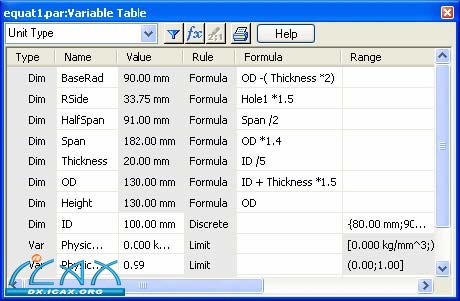
通过变量可以实现以下操作:
• 用一个尺寸控制另一个尺寸(尺寸A=尺寸B)。
• 定义一个变量(pi=3.14)。
• 用一个公式控制一个尺寸(尺寸A=pi * 3.5)。
• 用一个公式和一个尺寸控制另一个尺寸(尺寸A=pi * 尺寸B)。
• 用一个包含函数的公式控制一个尺寸(尺寸A = 尺寸 B + cos(尺寸C))。
• 用电子表格(例如Microsoft Excel文档)中的一个值控制一个尺寸:使用Paste Link(粘贴链接)命令将电子表格中的值复制到Variable Table(变量表)中。可使用任何能够链接或者嵌入对象的电子表格软件。
注:
在公式中可使用VBScript 函数或者子程序。变量表中的三角函数总是采用弧度输入并产生弧度输出,而不使用度数单位。例如函数sin(x)=y,其中x和y总是弧度值。
尺寸标注
在2D元素上添加尺寸标注、定义装配关系或者系统自动创建一个尺寸标注(例如拉伸特征或除料特征的拉伸尺寸标注)时即创建了Dimension(尺寸标注)变量。
可在图形窗口或者Variable Table(变量表)中显示和选择Dimension(尺寸标注)变量。您可使用Dimension(尺寸标注)变量控制和编辑设计。
用户变量
在Variable Table(变量表)中直接输入名称和值,或使用特定命令定义值时即创建了User(用户)变量。例如,在使用Hole(孔)命令定义埋头直孔的属性时,Variable Table(变量表)中自动添加用户变量。其他类型的用户变量也会自动创建,例如Physical Properties Density(密度物理属性)和Physical Properties Accuracy(精度物理属性)变量。
用户变量中不存在可在图形窗口中显示和编辑的图形元素。只能通过Variable Table(变量表)查看和编辑这些变量。您可使用用户变量控制和编辑设计。
用户变量
在Variable Table(变量表)中直接输入名称和值,或使用特定命令定义值时即创建了User(用户)变量。例如,在使用Hole(孔)命令定义埋头直孔的属性时,Variable Table(变量表)中自动添加用户变量。其他类型的用户变量也会自动创建,例如Physical Properties Density(密度物理属性)和Physical Properties Accuracy(精度物理属性)变量。
用户变量中不存在可在图形窗口中显示和编辑的图形元素。只能通过Variable Table(变量表)查看和编辑这些变量。您可使用用户变量控制和编辑设计。
|